The Aplicația Shazam este un instrument minunat pentru recunoașterea cântecului. Doar atingeți aplicația, aceasta ascultă melodia redată și apoi vă oferă detalii despre melodie. Shazam oferă o funcție grozavă numită Auto Shazam, astfel încât să puteți surprinde melodia redată în prezent fără să ridicați un deget.
Iată cum funcționează Auto Shazam, dezavantajele sale și cum se conectează cu Shazam.
Alte articole muzicale:
- 17 sfaturi Apple Music care vă vor zgudui lumea de ascultare
- Cum să vizualizați versurile melodiilor în Apple Music pe iOS, Mac și Apple TV
- Aceste 10 comenzi rapide de top vă vor îmbunătăți experiența Apple Music
Cuprins
- Ce este Auto Shazam?
-
Cum activez Auto Shazam?
- Activați Auto Shazam cu 3D Touch
- Activați Auto Shazam în aplicația Shazam
- Cum funcționează Auto Shazam?
- Unde sunt melodiile surprinse în Shazam?
- Activarea Auto Shazam îmi afectează durata de viață a bateriei?
- Câte date folosește Auto Shazam?
- Cum dezactivez Auto Shazam?
-
Vei folosi Auto Shazam?
- Postări asemănatoare:
Ce este Auto Shazam?
Auto Shazam este o caracteristică a Aplicația Shazam care captează melodiile automat. Așadar, în loc să caute telefonul, să deschizi Shazam și să atingă pentru a recunoaște melodia, Auto Shazam poate capta melodia pentru tine. Și nu trebuie să faci nimic.
Cum activez Auto Shazam?
Există două moduri prin care puteți activa funcția Shazam automată a lui Shazam.
Activați Auto Shazam cu 3D Touch
- Atingeți și mențineți apăsat Aplicația Shazam pe iPhone-ul tău.
- Atingeți Auto Shazam din meniu.
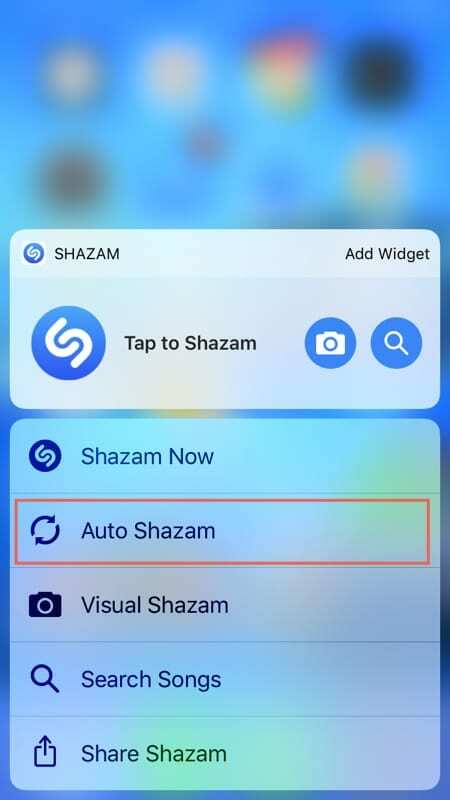
Activați Auto Shazam în aplicația Shazam
- Deschide Aplicația Shazam.
- Atingeți și mențineți apăsat buton mare în centru pentru a activa Auto Shazam.
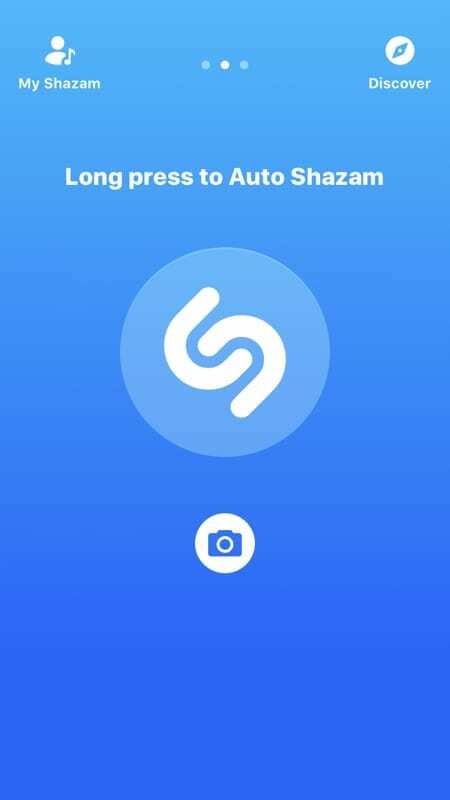
Cum funcționează Auto Shazam?
Odată ce activați Auto Shazam, veți vedea o bară roșie în partea de sus a ecranului iPhone-ului, care spune „Shazam”. Acesta este un indicator evident că funcția este activată, în cazul în care nu ești sigur.
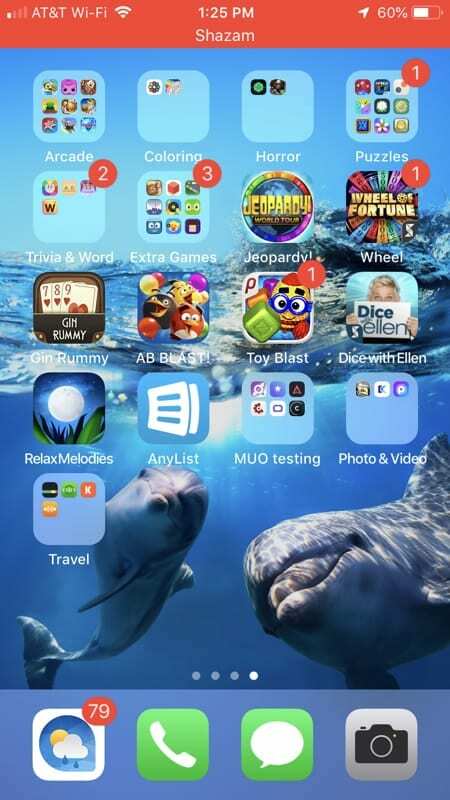
În timp ce Auto Shazam este activat, acesta va continua să capteze melodii care se redă în apropierea dvs., la fel cum face aplicația Shazam când îi apăsați butonul.
Unde sunt melodiile surprinse în Shazam?
Dacă doriți să obțineți informații despre melodie, atingeți doar bara roșie în timp ce funcția este activată. Aceasta va deschide aplicația Shazam și puteți accesa Shazamul meu > Shazam-uri pentru a vedea melodiile surprinse. Acestea vor fi grupate după dată și vor afișa „Auto Shazam”.
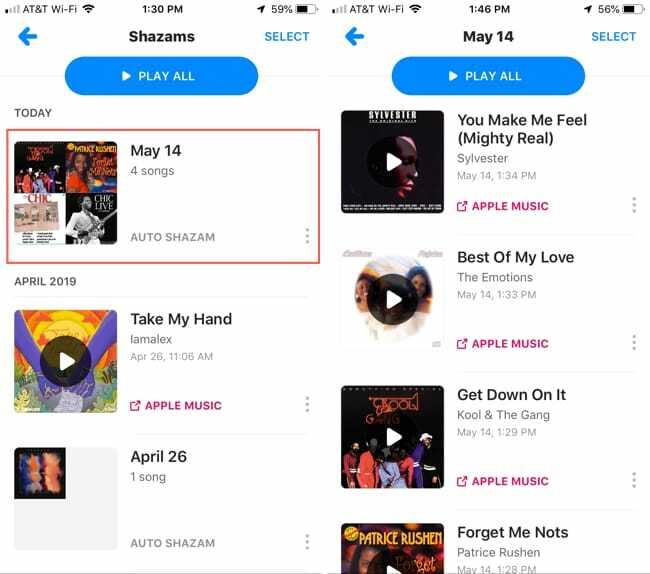
Veți vedea, de asemenea, o alertă pe ecran de la Auto Shazam, care arată melodia redată în prezent, de îndată ce este recunoscută. Îl poți atinge în loc de bara roșie și vei fi direcționat direct la detaliile melodiei în Shazam.
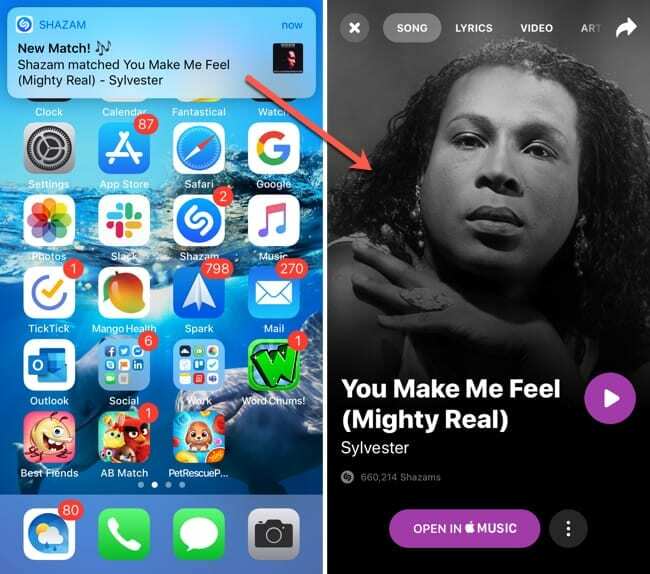
Activarea Auto Shazam îmi afectează durata de viață a bateriei?
Pornirea Auto Shazam va afecta durata de viață a bateriei iPhone-ului dvs., deși cât de mult este greu de spus. Va depinde și de câte alte aplicații rulează în fundal.
Potrivit lui Shazam:
Auto Shazam a fost optimizat pentru a fi cât mai eficient posibil. Se va opri automat când bateria scade la 20% și utilizatorul va fi anunțat.
Și…
Dacă este lăsat pornit, Auto Shazam se va opri automat după aproximativ 6 ore.
Câte date folosește Auto Shazam?
afirmă Shazam că audio-ul înregistrat utilizează o rată de biți scăzută. Iar cantitatea de date depinde de câte Shazam-uri sunt capturate și de câtă muzică se simte în jurul tău în timpul sesiunii Auto Shazam.
Pentru a fi în siguranță, este mai înțelept să utilizați Auto Shazam atunci când sunteți conectat la Wi-Fi.
Cum dezactivez Auto Shazam?
Dacă ați terminat cu Auto Shazam, acesta se va opri automat după șase ore, așa cum a menționat mai sus de Shazam. Cu toate acestea, puteți dezactiva Auto Shazam și manual.
Atingeți fie bara rosie sau deschide aplicația Shazam și apoi atingeți butonul Shazam mare in centru. Veți vedea că Auto Shazam este dezactivat deoarece aplicația va reveni la punctul în care o puteți activa din nou și bara roșie de pe ecran va dispărea.
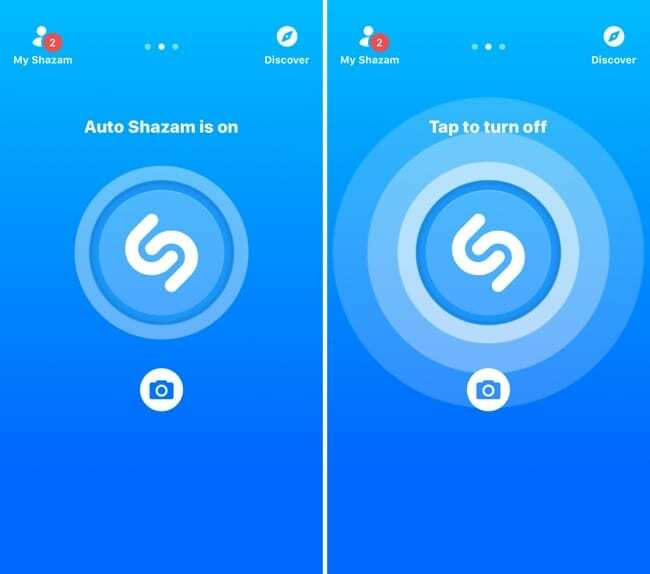
Vei folosi Auto Shazam?
Acum că știi puțin mai multe despre Auto Shazam pe iPhone? Spune-ne dacă o faci, ne-ar plăcea să auzim de la tine!

Sandy a lucrat mulți ani în industria IT ca manager de proiect, manager de departament și lider PMO. Apoi a decis să-și urmeze visul și acum scrie despre tehnologie cu normă întreagă. Sandy ține a Licențiate în științe în Tehnologia Informaţiei.
Iubește tehnologia – în special – jocurile și aplicațiile grozave pentru iOS, software-ul care îți face viața mai ușoară și instrumentele de productivitate pe care le poți folosi în fiecare zi, atât în mediul de lucru, cât și acasă.
Articolele ei au fost prezentate în mod regulat la MakeUseOf, iDownloadBlog și multe alte publicații tehnologice de vârf.